Labojums: Ubisoft Connect augsts CPU lietojums
Literārs Mistrojums / / May 07, 2022
Ubisoft Connect ir digitālā spēļu platforma Ubisoft spēlēm, lai viegli instalētu un atskaņotu nosaukumus visās platformās, īpaši operētājsistēmā Windows. Tas būtībā ļauj spēlētājiem iekļūt ekosistēmā un vislabākajā vidē, lai izbaudītu savas Ubisoft ekskluzīvās spēles. Lai gan pakalpojums Ubisoft Connect ir bezmaksas un viegli lietojams, šķiet, ka daudzi datoru lietotāji saskaras ar Ubisoft Connect augsta CPU lietojuma problēmu, kas kļūst par galveno problēmu.
Tagad, ja jūs saskaraties ar to pašu problēmu savā Windows datorā un sistēmas resursi ir pietiekami mazi, lai veiktu citas darbības, varat pilnībā ievērot šo problēmu novēršanas rokasgrāmatu, lai to atrisinātu. Neatkarīgi no tā, cik jaudīga ir jūsu datora konfigurācija, pastāv liela iespēja, ka kaut kādā veidā jūsu Ubisoft Connect lietojumprogramma un tā fona uzdevumi patērē daudz sistēmas resursu, piemēram, centrālo procesoru un atmiņu, kas galu galā palēnina datora darbību.
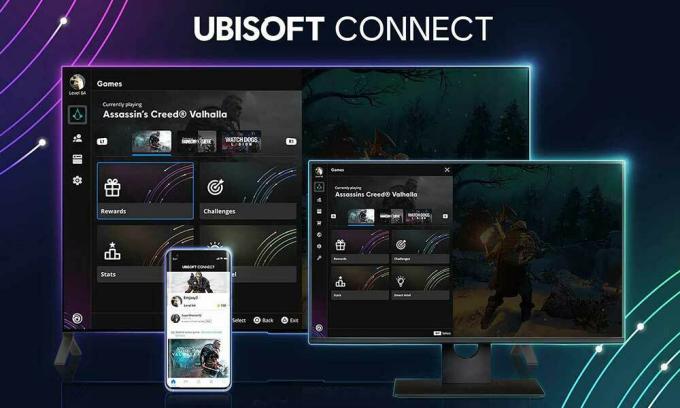
Lapas saturs
-
Labojums: Ubisoft Connect augsts CPU lietojums
- 1. Restartējiet datoru
- 2. Atjauniniet Ubisoft Connect
- 3. Atspējot Ubisoft Connect pārklājumu
- 4. Iestatiet Ubisoft Connect Priority uz Low
- 5. Palaidiet Ubisoft Connect lietotni ar administratora piekļuvi
- 6. Pārinstalējiet Ubisoft Connect datoru
Labojums: Ubisoft Connect augsts CPU lietojums
Iespējams, ka šādai problēmai jūsu datorā var būt vairāki iespējamie iemesli, kas var izraisīt augstu CPU noslodzi pat tad, ja neizmantojat Ubisoft Connect lietotni intensīvi. Tālāk ir minēti daži iespējamie risinājumi, kas jums palīdzēs. Vienmēr ir ieteicams ievērot visas metodes pa vienam, līdz problēma tiek novērsta. Pretējā gadījumā jūs varat saskarties ar avārijām, aizkavēšanos, stostīšanos, kadru nokrišanu un daudz ko citu.
1. Restartējiet datoru
Pastāv liela iespēja, ka jūsu datorā radīsies īslaicīga sistēmas kļūme vai kešatmiņas datu problēma. Šādā gadījumā datora sistēmas resursi var saskarties ar vairākām problēmām. Tāpēc, lai pārbaudītu problēmu, noteikti restartējiet datoru pareizi. Tiek parādīti vairāki ziņojumi, ka parasta datora atsāknēšana var viegli novērst pagaidu traucējumus.
2. Atjauniniet Ubisoft Connect
Mēģiniet atjaunināt Ubisoft Connect dators lietotnes jaunākajai versijai, lai izvairītos no veiktspējas problēmām. Jūs vienmēr varat doties uz Ubisoft Connect tīmekļa vietne un lejupielādējiet jaunāko versiju datoram. Pēc lejupielādes palaidiet instalēšanas programmu kā administratora piekļuvi datorā un izpildiet ekrānā redzamos norādījumus, lai pabeigtu instalēšanas procesu. Tagad palaidiet Ubisoft Connect PC lietojumprogrammu un pierakstieties Ubisoft kontā, lai sāktu lietot platformu.
3. Atspējot Ubisoft Connect pārklājumu
Ja neesat pārliecināts, vai datora lietojumprogramma Ubisoft Connect izmanto pārklājuma lietojumprogrammu, spēlējot spēles fonā, noteikti veiciet tālāk norādītās darbības, lai novērstu augstā CPU lietojuma problēmu. Iespējams, ka pārklājuma funkcija jūsu datorā ir iespējota un fonā bez īpaša iemesla patērē daudz sistēmas resursu. Darīt tā:
- Palaidiet Ubisoft Connect lietotni savā datorā.
- Pārliecinieties, vai esat pierakstījies savā Ubisoft kontā.
- Pēc tam noklikšķiniet uz hamburgeru izvēlnes ikona augšējā kreisajā stūrī > Atlasīt Iestatījumi.
- Pēc tam dodieties uz Ģenerālis cilne > Noņemiet atzīmi uz Iespējot spēles pārklājumu atbalstītajām spēlēm izvēles rūtiņa, lai to atspējotu.
- Tagad atsāknējiet Ubisoft Connect datora lietojumprogrammu, lai pārbaudītu, vai augstā CPU lietojuma problēma jūs joprojām traucē.
4. Iestatiet Ubisoft Connect Priority uz Low
Pārliecinieties, vai programma fonā neizmanto pārāk daudz sistēmas resursu, kas var būt pretrunā ar sistēmas veiktspēju citām programmām vai spēlēm. Uzdevumu pārvaldnieka iestatījumos ir ieteicams iestatīt zemāku prioritāti, lai Ubisoft Connect lietotne palaistu optimālā līmenī. Lai to izdarītu:
- Ar peles labo pogu noklikšķiniet uz Sākt izvēlne > Atlasīt Uzdevumu pārvaldnieks.
- Noklikšķiniet uz Procesi cilne > Ar peles labo pogu noklikšķiniet uz Ubisoft Connect dators uzdevums.
- Izvēlieties Iestatiet prioritāti uz Augsts > Aizvērt uzdevumu pārvaldnieku.
- Visbeidzot, palaidiet programmu, lai pārbaudītu problēmu.
5. Palaidiet Ubisoft Connect lietotni ar administratora piekļuvi
Mēs arī iesakām jums palaist Ubisoft Connect exe failu kā administratoram, lai izvairītos no lietotāja konta kontroles saistībā ar privilēģiju problēmām operētājsistēmā Windows PC. Bez administratora piekļuves var rasties vairāki konflikti ar pilnvērtīgām darbībām fonā. Lai to izdarītu:
- Ar peles labo pogu noklikšķiniet uz Ubisoft Connect exe saīsnes failu savā datorā.
- Tagad atlasiet Īpašības > Noklikšķiniet uz Saderība cilne.

Sludinājumi
- Noteikti noklikšķiniet uz Palaidiet šo programmu kā administratoru izvēles rūtiņa, lai to atzīmētu.
- Klikšķiniet uz Pieteikties un atlasiet labi lai saglabātu izmaiņas.
6. Pārinstalējiet Ubisoft Connect datoru
Ja neviena no metodēm jums nepalīdzēja, varat mēģināt atinstalēt un atkārtoti instalēt Ubisoft Connect datora lietotni, veicot tālāk norādītās darbības. Daži ietekmētie lietotāji ir minējuši, ka šī metode viņiem bija noderīga, lai samazinātu lielāku sistēmas resursu patēriņu datorā. Lai gan nav ieteicams atinstalēt spēli un pārinstalēt visu spēli, kas prasa laiku, pūles, internetu un spēles saglabāšanu, nekas cits nav jādara.
- Vispirms noteikti aizveriet Ubisoft Connect datora palaišanas programmu.
- Tagad izveidojiet pilnu saglabāto spēļu failu dublējumu, veicot tālāk norādītās darbības.
- Darbvirsmas/sākšanas izvēlnē atrodiet Ubisoft Connect PC ikonu.
- Ar peles labo pogu noklikšķiniet uz lietotnes ikonas > noklikšķiniet uz Atveriet faila atrašanās vietu.
- Pēc tam tiks atvērts Ubisoft Connect datora instalācijas direktorijs.
- Šeit jums būs jāatrod spēļu saglabāšanas mape.
- Ar peles labo pogu noklikšķiniet uz konkrētās mapes un atlasiet Kopēt > Vienkārši ielīmējiet to jebkurā citā diskdzinī vai pat darbvirsmā kā dublējuma failu. [Ja kaut kas nogāja greizi]
Piezīme: Dažas spēles var saglabāt datu failus ārpus instalēšanas vietas.
- Kad dublēšana ir pabeigta, noteikti no sistēmas atinstalējiet Ubisoft Connect datora lietotni.
- Nospiediet Windows + I taustiņu īsceļu, lai atvērtu Windows Iestatījumi.
- Tagad noklikšķiniet uz Lietotnes no kreisās rūts izvēlnes > Noklikšķiniet uz Lietotnes un funkcijas.
- Ritiniet uz leju instalēto programmu sarakstu un noklikšķiniet uz trīs punktu ikona no Ubisoft Connect.
- Pēc tam noklikšķiniet uz Atinstalēt un izpildiet ekrānā redzamos norādījumus, lai pabeigtu atinstalēšanas procesu.
- Kad tas ir izdarīts, pārliecinieties izdzēsiet kešatmiņas mapi no šādas vietas:
C:\Program Files (x86)\Ubisoft\Ubisoft Game Launcher
Sludinājumi
- Tagad jums būs jālejupielādē jaunākā Ubisoft Connect PC versija.
- Palaidiet lejupielādēto instalētāju ar administratora tiesībām.
- Izpildiet ekrānā redzamos norādījumus, lai pabeigtu instalēšanu.
- Restartējiet datoru, lai lietotu izmaiņas.
- Visbeidzot, palaidiet Ubisoft Connect PC lietotni un pierakstieties kontā.
Tā tas ir, puiši. Mēs pieņemam, ka šī rokasgrāmata jums bija noderīga. Lai iegūtu papildu jautājumus, varat komentēt zemāk.

![Kā instalēt Stock ROM uz L-Max Mega Plus 3 [programmaparatūras fails / atvienot]](/f/b11ae66c764ba27dcf257d1c81a233b1.jpg?width=288&height=384)
![Kā instalēt Stock ROM uz Tecno K8 [Firmware Flash File / Unbrick]](/f/014c06b1a028b67bd3c5cf3726abf95f.png?width=288&height=384)
